初期設定
目次
初期設定が必要な項目
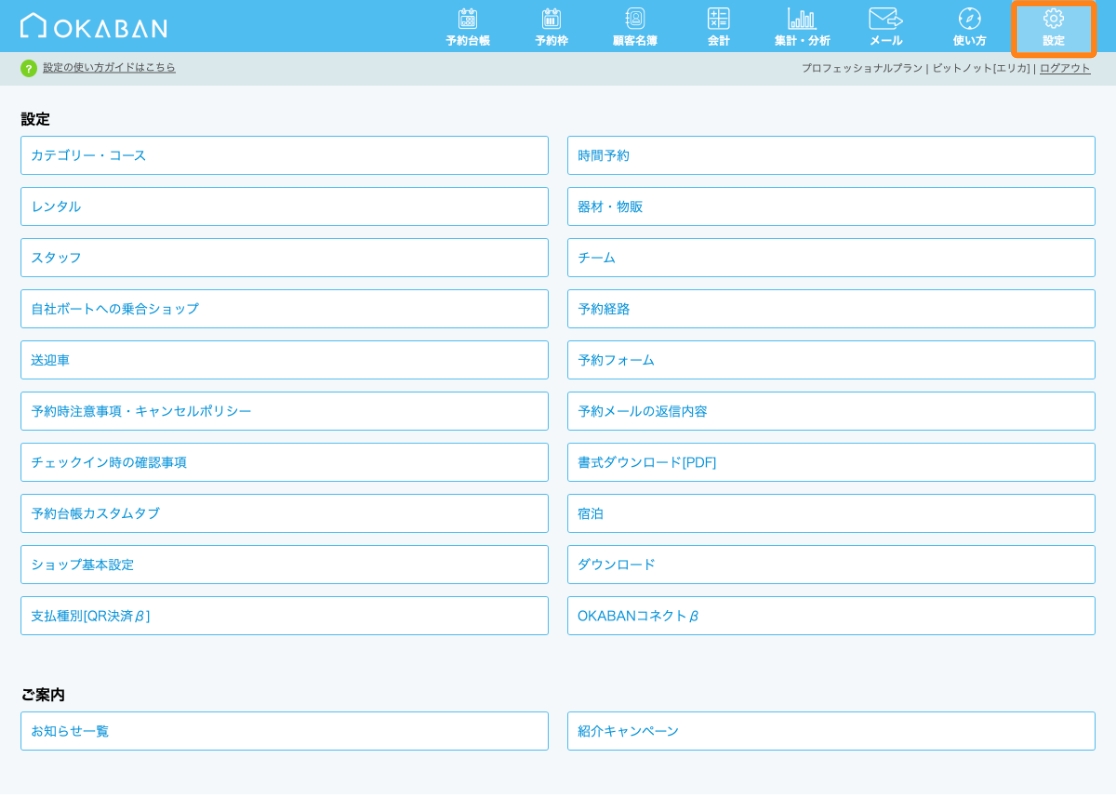
メニューバーの「設定」をクリックすると、上のような画面が表示されます。
初期設定が必要な項目は、利用する機能によって異なります。
以下を確認し、機能に合わせて必要な設定をおこなってください。
◆予約フォームの利用に必要な設定
・予約時注意事項
・予約メールの返信内容
・特定商取引法に基づく表
・ショップ基本設定
予約フォームの入力項目を初期設定の状態から変更したい場合のみ、以下の項目で設定の変更が必要です。
・予約フォーム項目
・オンライン決済
※事前決済機能を利用されない場合は、「オンライン決済」の設定は不要です。
◆ビットノットで設定が必要な機能
・予約カレンダーの埋め込み表示
・メール配信
・OKABANコネクト
予約カレンダーの埋め込み表示、メール配信、OKABANコネクト機能のご利用に関しては、個別で設定が必要になるため、ご利用ご希望の方はお問い合わせください。
初期設定の確認方法
上記の設定内の各項目と、『予約枠』の設定が完了しましたら、以下の3点をご確認ください。
①ゲスト用・予約フォームの表示を確認
ゲスト用の予約フォーム画面を開き、代表者・同行者ともに、各コースごとの表示項目や必須・任意の設定や、「予約注意事項」など、希望通りの表示になっているかを確認してください。
ゲスト用の予約フォームについて詳しくは「ゲスト用予約フォーム入力方法」にて紹介しています。
②予約枠のカレンダー表示を確認
ゲスト用の予約フォームに、予約枠に設定した通りの受付情報が反映されているか確認してください。
③自動返信のメールは正しく届いているか確認
設定したアドレスに届いているかどうかや、登録している文章の内容についてご確認ください。
予約フォームの設置について
全ての設定が完了しましたら、ホームページと予約フォームの連携を行いますので、ビットノットまでご連絡ください。